Как поставить тире на клавиатуре компьютера или ноутбука?

Тире — это один из знаков препинания, который используется во многих языках, в том числе и в русском. В письмо указывается просто — этаким росчерком. А как его поставить с помощью клавиатуры или ноутбука? Очень просто, в чем вы убедитесь из нашей статьи. Способов будет несколько — на любой вкус, так сказать.
Используем клавиатуру
Рассмотрите внимательно клавиатуру своего компьютера или ноутбука — после цифры 0 верхней цифровой клавиатуры вы увидите нужный символ. Вот он:

Все, что вам необходимо сделать, это нажать на указанную клавишу. И вот что получится:
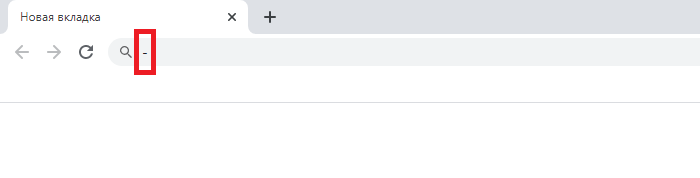
Обращаем внимание, что раскладка клавиатуры в данном случае не имеет значения.
Как поставить длинное тире на клавиатуре?
Как вы можете заметить, выше используется так называемое короткое тире. В некоторых случаях необходимо использовать длинное, но как?
Часть текстовых редакторов по умолчанию использует длинное тире вместо короткого — в таком случае ничего делать не нужно. Если же указывается короткое тире, можно воспользоваться Alt-кодами.
Включите цифровую клавиатуру, которая находится в правой части основной клавиатуры, если есть необходимость — клавишей Num Lock.
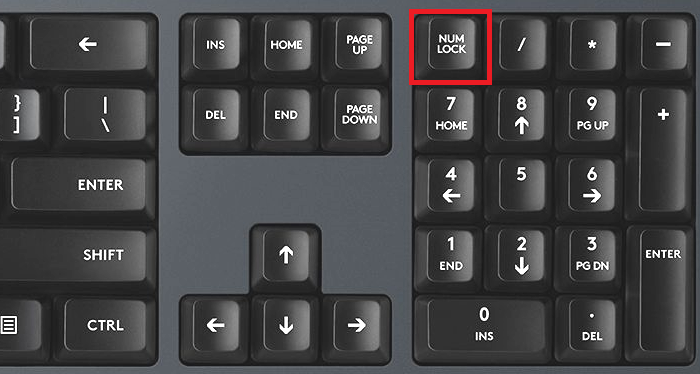
Затем нажимаете на клавишу Alt и, удерживая ее, вводите на цифровой клавиатуре поочередно цифры 0151 для длинного тире или 0150 для среднего, после чего отпускаете клавишу Alt.
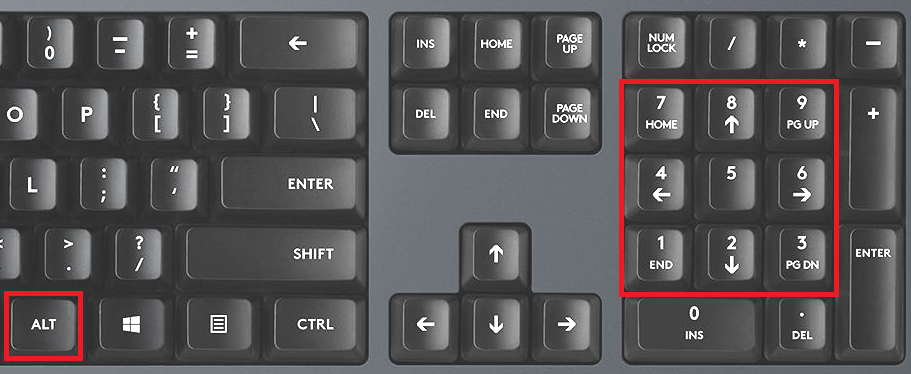
Если не сработал правый Alt, используйте левый.
А вот что получилось:
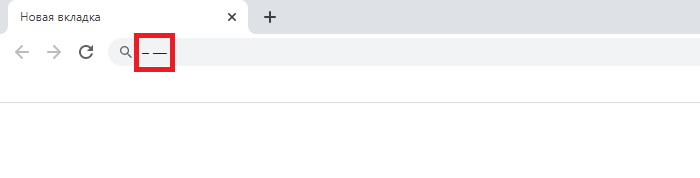
На изображении выше указано среднее и длинное тире.
Используем таблицу символов
Актуальный способ, если первые два вам не подходят по каким-либо причинам.
Нажимаете Win+R на клавиатуре.
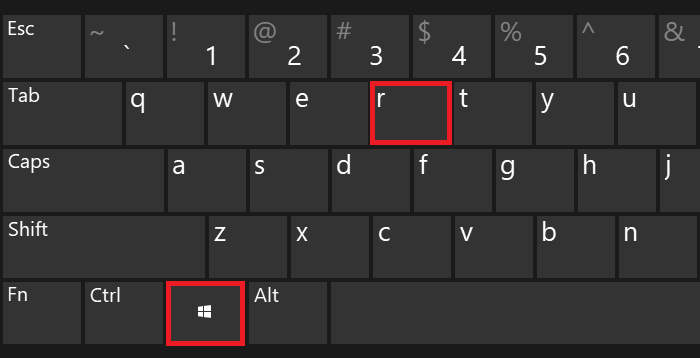
Перед вами — окно «Выполнить». Добавьте команду charmap.exe, затем нажмите ОК.

Откроется таблица символов. Выглядит она так:

Выбираете нужный шрифт. Как пример — Calibri. Далее находите список тире разной длины — вот он в данном случае:
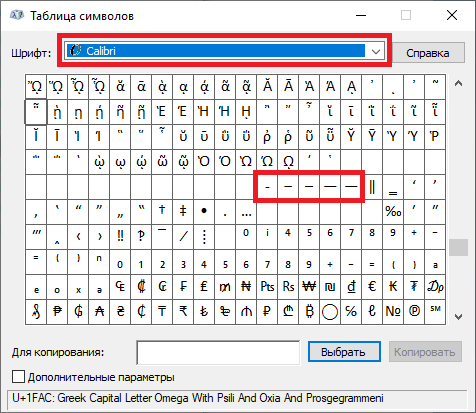
После выбираете нужное тире, кликнув по нему, а затем нажимаете сначала на кнопку «Выбрать», потом — «Копировать».
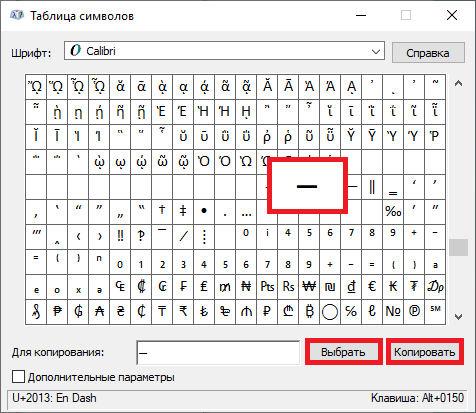
Вставляете в нужное место в строке.
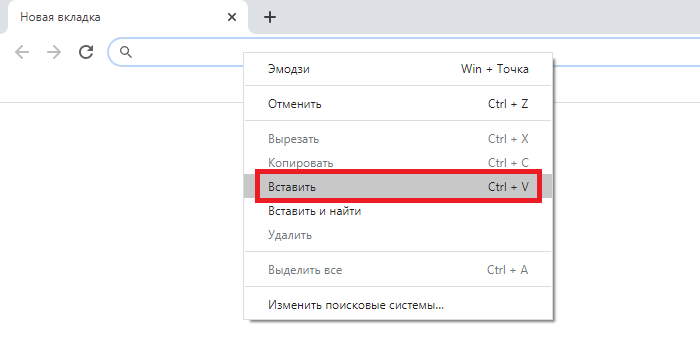
Готово.
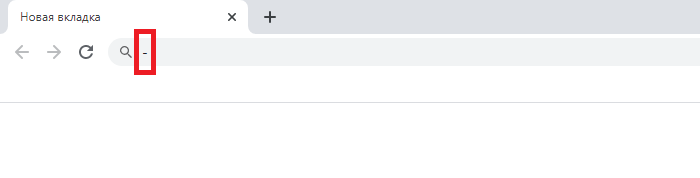
Неплохой вариант, если, как пример, на вашем ноутбуке нет цифровой клавиатуры.
Как поставить длинное тире в любом редакторе?
Как сделать длинное тире в Ворде?
Короткое тире в Ворде написать просто: для него есть нужная клавиша на клавиатуре. С длинным приходится сложнее, ведь кнопка, соответствующая символу, отсутствует. Однако есть четыре варианта, как в Word поставить длинное тире, и они актуальны для всех версий редактора.Автозамена
В текстовом редакторе предусмотрена таблица символов. С её помощью настраивается автоматическая замена: тот знак, который пользователь вводит с клавиатуры, меняется на нужный. В данном случае – на вставку символа длинного тире.
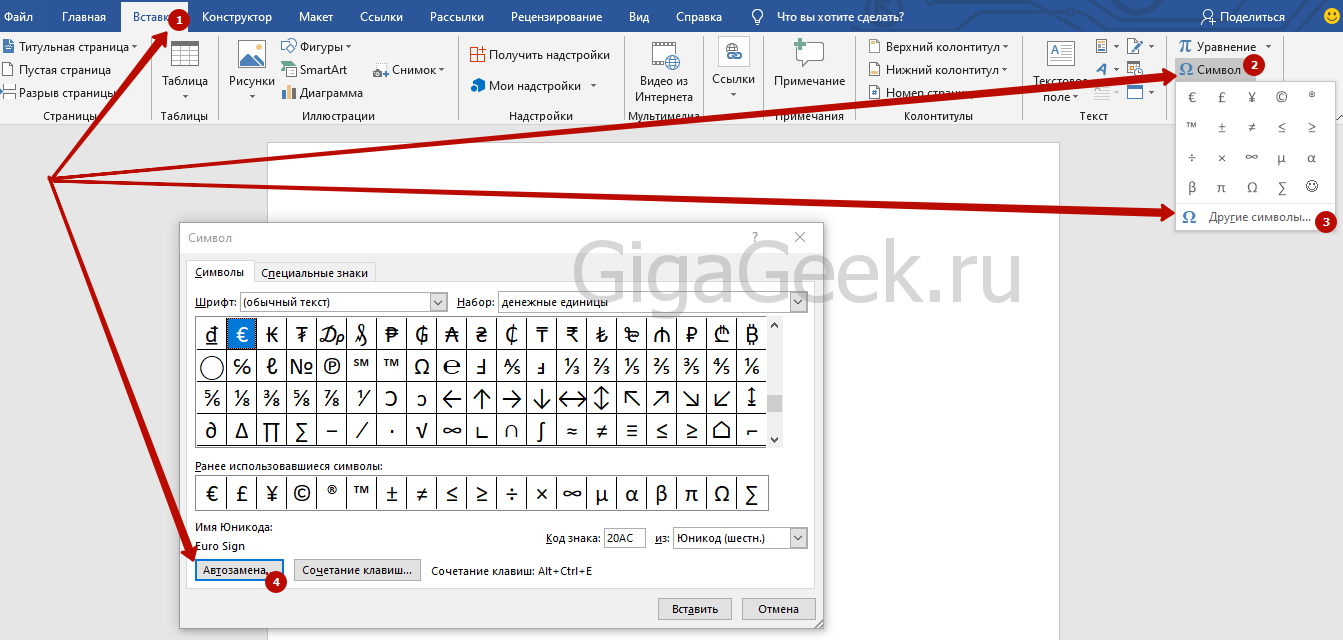
- На верхней панели Ворда откройте раздел «Вставка».
- Нажмите на строку «Символы», затем в открывшемся меню – «Другие символы». Появится таблица со знаками.
- Среди них найдите нужный (чтобы ускорить поиск, поставьте набор «Знаки пунктуации») и щёлкните по кнопке «Автозамена».
- Откроется новое окно. В нём будет два поля: «Заменить» и «Заменить на». В первом впишите те знаки, которые вам удобно заменять: это может быть минус, два дефиса и пробел, сочетание букв и др.
- Жмите «Добавить», затем «Ок».
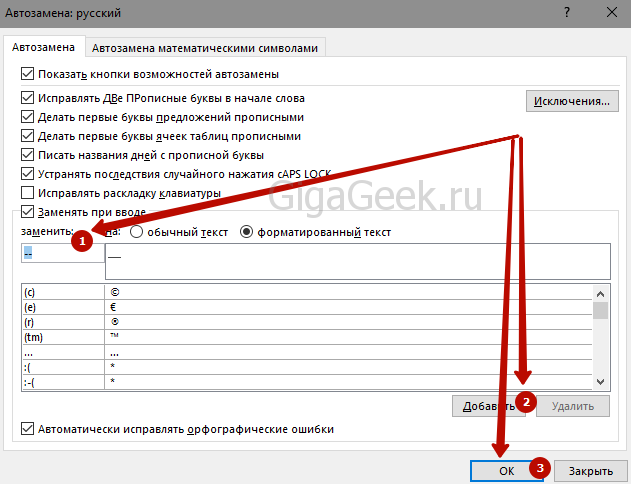
Достаточно ввести выбранное сочетание, чтобы поставилось длинное тире.
Кнопка дополнительные символы
Пользоваться таблицей можно двумя методами, и оба помогают без проблем вставить длинное тире в word-е.
- Повторите 1 и 2 пункт из предыдущего способа, чтобы открыть таблицу.
- Найдите знак, выделите и щёлкните по кнопке «Вставка». Он появится в тексте в месте нахождения курсора.
Комбинация клавиш
Написать символ можно с использованием правильного сочетания клавиш. Щелкните курсором по месту в тексте, где нужен знак. Затем одновременно зажмите на клавиши «Ctrl», «Alt» и «-».
Нажимайте на знак «-», расположенный на цифровом блоке справа. Если комбинация не срабатывает, проверьте, включена ли эта клавиатура. Нажмите на кнопку «NumLock», чтобы включить её. Если цифровая клавиатура отсутствует (как в Макбуке от Эппл), воспользуйтесь экранной версией.
Так же для компьютеров и ноутбуков с ОС MacOS сработает комбинация: «Option» и «-».
Клавиша ALT и специальный код
Также символ ставится по вводу специального кода. Группу Alt-кодов используют для ввода знаков, которые отсутствуют на клавиатуре.
Удерживая «Alt», наберите команду «0151». Для ввода цифр воспользуйтесь цифровой клавиатурой, находящейся справа. После того, как вы отпустите «Alt», в месте, где стоит курсор, появится нужный знак.
Это универсальный способ. Группа Alt-кодов для ввода специальных символов подходит для любого текстового, табличного или html-редактора.
Как поставить длинное тире в Экселе?
В Экселе разница между знаками имеет принципиальное значение. Короткое – это минус, который работает как часть формулы. При неправильном вводе оно способно исказить документ и привести к неправильным вычислениям.
Excel, Word, PowerPoint и др. входят в пакет программ Microsoft Office, поэтому способы вставки знака длинное тире подходят и для Excel.
При использовании комбинации клавиш или Alt-кода порядок действий идентичен. Если использовать способы на основе таблицы, то он меняется.
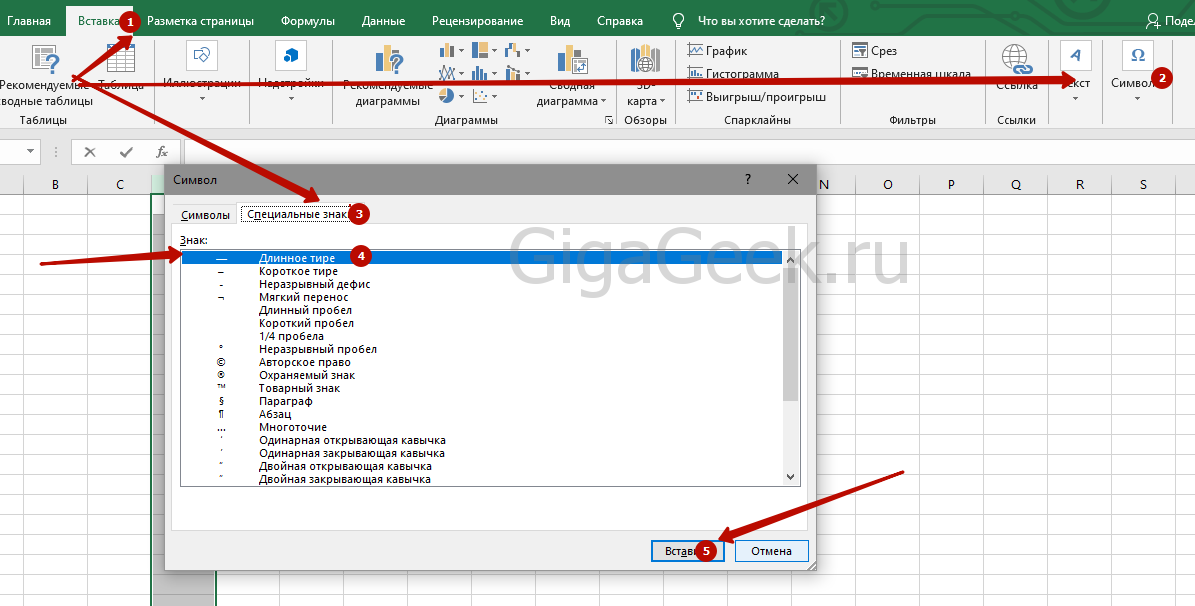
- Ячейку, в которую вы хотите вставить знак, выделите нажатием мыши.
- В разделе «Вставка» на верхней панели нажмите «Символы».
- Выберите вкладку «Специальные знаки».
- Среди них найдите нужный, выделите его касанием мыши и нажмите «Вставить».
Как поставить в Гугл-документах?
Гугл-документы пользуются всё большей популярностью и часто заменяют Ворд и Эксель, поэтому для таких пользователей я расскажу подробно как поставить длинное тире в Google Documents.
Самый простой и удобный способ – скопировать «–» и вставить.
- Выделите знак «–» в любом тексте (Ворд, браузер и др.).
- Скопируйте сочетанием клавиш «Ctrl» и «C» или щёлкните правой кнопкой мыши и в открывшемся меню выберете «Скопировать».
- Вставьте тире в нужное место в документе. Для этого используйте комбинацию «Ctrl» и «V» или кнопку «Вставить» из меню, которое открывается по щелчку правой кнопкой мыши.
Также в Гугл Докс действует способ «Alt» и команда чисел, однако по сравнению с предыдущим методом он занимает больше времени и менее удобен, особенно когда текст нужно набрать быстро.
Кнопки длинное тире на клавиатуре нет, и чтобы поставить его в документе, необходимо воспользоваться одним из способов. Правильное сочетание клавиш – наиболее быстрый из них. При автозамене символ появляется после ввода выбранного сочетания. Происходит это на постоянной основе. Такие способы актуальны как для Ворда так и для Экселя. А вот в Гугл документах удобнее всего вставлять скопированное длинное тире.
Тайна Keyboard Level 3 или как напечатать длинное тире / Хабр
Источник: Pexels
Каждый пользователь Хабра, хоть раз напечатавший здесь «пробел-дефис-пробел», может видеть, как дефис магическим образом заменяется на длинное тире. Это сработала автозамена, похожая на ту, что имеется в ворде и других текстовых процессорах.
- Дефис, самая короткая, вводится с клавиатуры.
- Длинное тире или EM DASH — это черточка шириной в латинскую M. Вот как в этой фразе.
- Среднее тире или EN DASH — черточка шириной в латинскую N. Вот такая: –
Если же заморачиваться, черточек этих существует изрядное множество, со своими традициями, гуру и холиварами. Ну как без них.
По роду деятельности мне приходится иметь дело с типографикой, и чтобы оформлять текст правильно и сразу, не полагаясь на милость железного мозга, нужно уметь вводить с клавиатуры символы, которые ввести нельзя. В частности, то самое длинное тире, которое часто используется в оформлении прямой речи. Но, как мы знаем: если нельзя, но очень хочется, то можно. Долгое время сидел на Windows, и пользовался для быстрого ввода отсутствующих на клавиатуре символов известной комбинацией: зажатый <Alt> + серия нажатий на малой (цифровой) клавиатуре. Например, длинное тире вставлялось набором 0151 с зажатым альтом. (Способ работал безотказно на всенародно любимой Хрюше, как сейчас — не знаю, подскажите в каментах.)
Несколько лет назад, когда принял окончательное решение переезжать на Linux, в полный рост встала проблема быстрого ввода типографских символов. Это не только тире, это разного рода типографские кавычки — «елочки» и „лапки”, а еще градусы водки Цельсия °, приближенное равенство ≈ и прочие нужные штуки.
Как водится, полез в интернеты поискать решение. Как водится, нашлось оно сразу.
Клавиша Compose
Этот способ поисковики выдали в большом количестве. Что это такое?
Метод Compose позволяет, нажав и отпустив специально назначенную клавишу, ввести кодовую последовательность символов и получить на экране фантик соответствующий символ.
Например, нажав 1, а потом 2, мы получаем ½. Чтобы получить рекомое длинное тире, следует нажать дефис три раза, и так далее. Учи кодовую таблицу, бро требует запоминания кодовых комбинаций, когда интуитивных, когда не очень.
На роль Compose можно назначить, например, левый Win, он же Super. Или правый, кому как удобно. Впрочем, через какое-то время я почувствовал: некая неуютность метода, ощущаемая вначале, никак не желает рассасываться со временем. Вспоминал стремительный метод выстукивания по цифрам и слегка ностальгировал.
Level 3
Напомню, дело было несколько лет назад. В потоке поисковой выдачи несколько раз встречались упоминания о таинственном третьем уровне, но что это такое, выгуглить сходу не удалось.
И оставался я счастливым нажимателем Compose, пока однажды не полез в дебри настроек клавиатуры моего линукса и не споткнулся там о… слово «level 3»! Оба-на…
(Или оно уже было переведено на русский?.. не помню. Не важно. И — не буду утомлять лирикой, сразу к делу.)
У клавиатуры есть уровни. Первый уровень — когда ты просто нажал клавишу. Например, нажав «А», напечатаешь «а»; нажав «2» — напечатаешь «2».
Второй уровень — когда ты нажал клавишу, зажимая шифт. Тогда, нажав «А», ты напечатаешь «А»; нажав «2» — напечатаешь «@» (в латинской раскладке) или «»» в русской.
Задействовав третий уровень, ты получишь возможность печатать и другие символы, только зажимать надо уже не шифт, а специально назначенную тобой клавишу-модификатор. Для меня удобно переключаться на третий уровень правым Alt. Легко и просто вводить часто используемые кавычки-елочки и длинные тире одной рукой.
Но и это не все! Зажав одновременно шифт и клавишу Level3, мы получим четвертый уровень и еще немножко символов, которые не поместились в логичные, интуитивно ожидаемые места третьего.
Чтобы задействовать эту плюшку, пользователям Linux надо не забыть включить «дополнительные типографские символы» в «разных параметрах совместимости». Ну и, понятно, выбрать клавишу для выбора третьего уровня (или третьего ряда, в зависимости от перевода, level 3, в общем). После чего можно посмотреть и распечатать карту задействованных символов там же в настройках.
А ведь есть и пятый уровень — но с ним пытливый читатель разберется сам; непытливому же оно и не надо вовсе, как мне нашептывает имха.
Фича есть во всех основных DE (пользователям Gnome 3 придется установить твикер). А как же Windows? Оказывается, и там есть такая возможность. Ключевое слово для поиска — «раскладка Бирмана».
Статья в википедии
Сайт проекта
Сам я, по понятным причинам, эту софтину не проверял. Буду благодарен толковым комментариям знающих. Внесу.
Итого
И пользователи Linux, и пользователи Windows могут настроить себе раскладку Бирмана, либо задействовать метод Compose, либо и то, и другое, как говаривал Винни-Пух.
Теперь мы можем запросто вводить символы «»—°≈½⅓¼←→, числа в квадрате², в кубе³, и прочую светотень.
И да́же мо́жем невозбра́нно расставля́ть ударе́ния ѓд́е́ п́о́п́а́л́о́!
Upd1:
Камрад s-a-u-r-o-n подсказывает: конфигурация символов третьего уровня находится в файле /usr/share/X11/xkb/symbols/typo.
Метод Compose для пользователей Windows советует камрад ainu: проект WinCompose на Гитхабе.
Upd2:
Для андроида есть несколько клавиатур, имеющих что-то вроде третьего уровня. По длинному тапу всплывает окошко, в котором можно выбрать дополнительные символы. Я поначалу использовал Hacker’s Keyboard, потом пересел на ее мод Full Keyboard русскоязычного автора.
Учимся правильно ставить длинное тире в Microsoft Word
Как поставить длинное тире в Ворде
Обычно пользователи не часто задаются этим вопросом. На клавиатуре есть дефис, который помогает выйти из данной ситуации. Но вот установить короткое или длинное тире нажатием одной кнопки с клавиатуры, у Вас никак не получится.
Уверенна, Вы обратили внимание, когда печатаешь слово, ставишь после него пробел, затем дефис, снова пробел и продолжаешь набирать текст, Ворд автоматически заменяет дефис на короткое тире.
Если же Вам важно правильное оформление текста, скажем, печатаете отчет или диплом, то давайте рассмотрим различные способы, которые помогут сделать короткое или длинное тире в MS Word.
Способ первый – воспользуемся шестнадцатеричным кодом . Здесь все очень просто. Наберите комбинацию чисел «2013» и нажмите «Alt+X» –вставится короткое тире; наберите «2014» и нажмите «Alt+X» – длинное тире.

Способ второй – сочетание клавиш . Чтобы поставить тире в документе Word можно использовать сочетание клавиш. Для короткого тире нажмите «Ctrl+-» , для длинного – «Ctrl+Alt+- » . Используйте знак «-» , который находится справа на цифровой клавиатуре. Обратите внимание, «NumLock» должен быть включен.

Способ третий – используем специальный код . С его помощью можно поставить длинное тире в документе. Зажмите клавишу «Alt» и наберите «0151» . Цифры набирайте на цифровой клавиатуре, которая находится справа, при включенном «NumLock» .

Способ четвертый – воспользуемся вставкой . Для этого перейдите на вкладку «Вставка» , кликните по кнопочке «Символ» и выберите из меню пункт «Другие символы» .

Откроется окошко «Символ» . В поле «Шрифт» из выпадающего списка выберите «(обычный текст)» , в поле «Набор» – «знаки пунктуации» . Здесь Вы найдете различные виды тире. Выделяйте то, что нужно, и нажимайте кнопочку «Вставить» . Обратите внимание на сочетание клавиш, которое позволяет добавить выбранное тире в текст – этот способ мы рассмотрели первым.

Способ пятый – настроим параметры для автозамены . Откройте окно «Символ» , как было описано в пункте выше, выделите нужное тире – покажу на примере длинного тире – и нажмите кнопочку «Автозамена» .

Теперь в поле «заменить» ставлю три дефиса подряд, в поле «на» уже стоит выбранное длинное тире. Нажмите «Добавить» , чтобы замена трех дефисов была в списке автозамены, затем «ОК» .
Обратите внимание, дефис находится на клавиатуре над буквами. Если хотите, можно настроить таким же способом и автозамену для знака минус, который находится на цифровой клавиатуре.

Теперь при вводе трех дефисов подряд, в текст будет вставляться длинное тире. Сделайте так, для любого другого вида тире. Заменять можно не только дефисы, но и различные сочетания букв и цифр. Например, «кд» заменить на короткий дефис.
Запоминайте нужные сочетания клавиш, или настраивайте удобные для себя параметры автозамены. Ведь поставить дефис, короткое или длинное тире в документ Ворд можно без проблем, используя удобный для Вас способ.
Смотрите видео по теме:
Написание длинного тире в Microsoft Word

При написании разного рода статей в MS Word нередко возникает необходимость поставить длинное тире между словами, а не просто черточку (дефис). Говоря о последнем, все прекрасно знают, где этот символ находится на клавиатуре — это правый цифровой блок и верхний ряд с цифрами. Вот только строгие правила, выдвигаемые к текстам (особенно, если это курсовая, реферат, важная документация), требуют правильного использования знаков: тире между словами, дефис — в словах, которые пишутся слитно, если это можно так назвать.
Добавление длинного тире в Ворде
Прежде чем разобраться с тем, как сделать длинное тире в Ворде, не лишним будет рассказать о том, что существует целых три вида тире — электронное (самое короткое, это и есть дефис), среднее и длинное. Именно о последнем мы и расскажем ниже.
Способ 1: Автоматическая замена символов
Microsoft Word автоматически заменяет дефис на тире в некоторых случаях. Зачастую, автозамены, которая происходит на ходу, непосредственно во время набора текста, вполне достаточно для того, чтобы писать текст правильно.

Например, вы набираете в тексте следующее: “Длинное тире — это”. Как только, вы ставите пробел после слова, которое идет сразу за символом тире (в нашем случае это слово “это”) дефис между этими словами меняется на длинное тире. При этом, пробел должен стоять и между словом и дефисом, с обеих сторон.
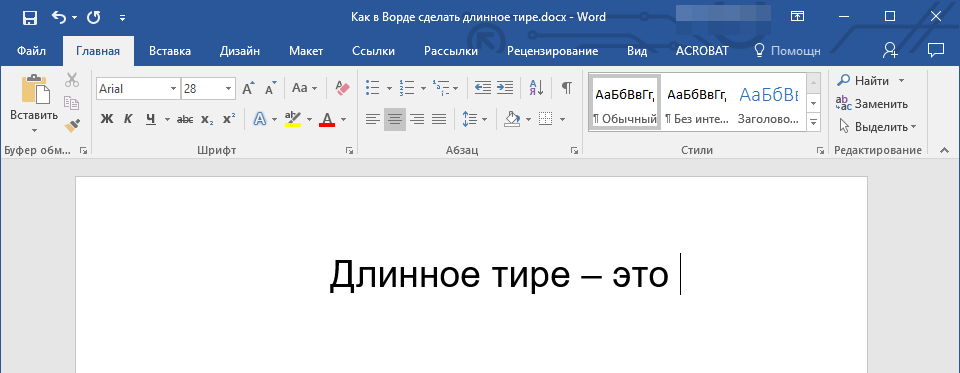
Если же дефис используется в слове (к примеру, “кто-то”), пробелы до и перед ним не стоят, то и на длинное тире он, конечно же, не заменится.
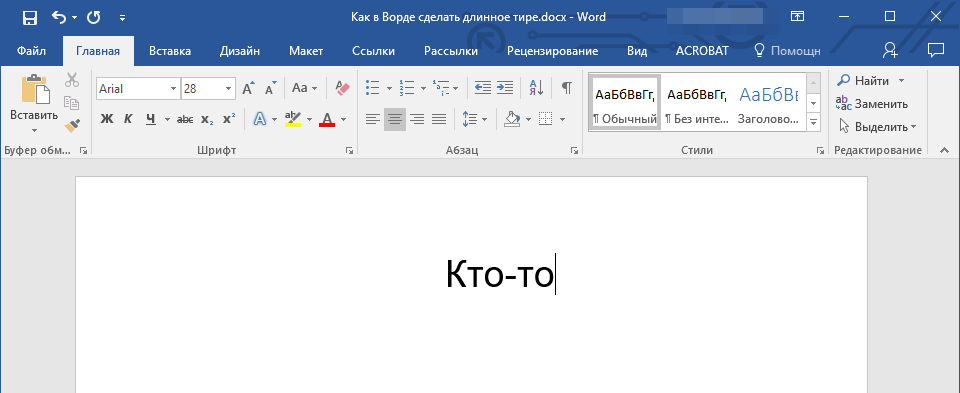
Примечание: Тире, которое ставится в Ворде при автозамене, является не длинным (—), а средним (–). Это в полной мере соответствует правилам написания текста.
Способ 2: Шестнадцатеричные коды
В некоторых случаях, а также в некоторых версиях Ворда автоматической замены дефиса на длинное тире не происходит. В таком случае можно и нужно ставить тире самостоятельно, используя для этого определенный набор цифр и комбинацию горячих клавиш.
- В месте, где нужно поставить длинное тире, введите цифры “2014” без кавычек.


Совет: Чтобы поставить тире покороче, введите цифры “2013” (именно это тире устанавливается при автозамене, о которой мы написали выше). Чтобы добавить дефис можно ввести “2012”. После введения любого шестнадцатеричного кода просто нажмите “Alt+X”.

Способ 3: Вставка символов
Поставить длинное тире в Ворде можно и с помощью мышки, выбрав соответствующий символ из встроенного набора программы.

- Установите курсор в том месте текста, где должно находиться длинное тире.

Переключитесь на вкладку “Вставка” и нажмите на кнопку “Символы”, расположенную в одноименной группе.

В развернувшемся меню выберите “Другие символы”.

В появившемся окне найдите тире подходящей длины.
Совет: Чтобы долго не искать необходимый символ, просто перейдите ко вкладке “Специальные знаки”. Найдите там длинное тире, кликните по нему, а затем нажмите на кнопку “Вставить”.

Длинное тире появится в тексте.

Способ 4: Комбинации клавиш
Если на вашей клавиатуре есть блок цифровых клавиш, длинное тире можно поставить с его помощью:
- Выключите режим “NumLock”, нажав соответствующую клавишу.


Совет: Чтобы поставить тире покороче, нажмите “Ctrl” и “-”.
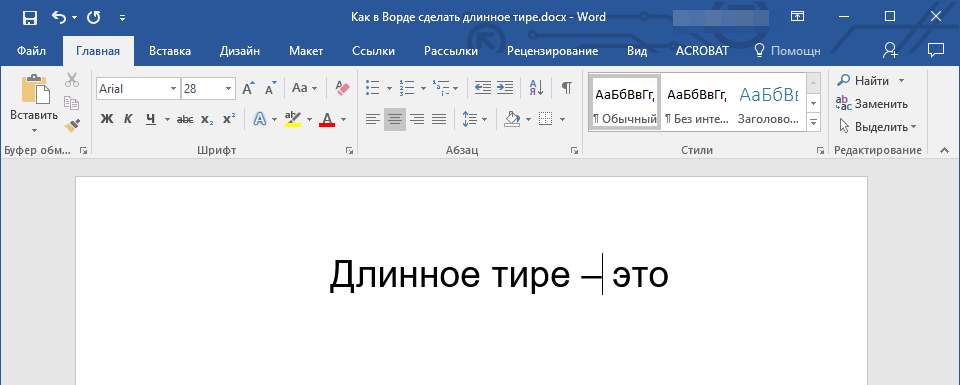
Способ 5: Универсальный
Последний метод добавления длинного тире в текст является универсальным и может быть использован не только в Microsoft Word, но и в большинстве HTML-редакторов.
- Установите курсор в месте, куда нужно установить длинное тире.


Заключение
На этом все, теперь вы точно знаете, как ставить длинное тире в Ворде. То, каким из методов воспользоваться для этих целей, решать вам. Главное, чтобы это было удобно и оперативно. Желаем вам высокой продуктивности в работе и только положительных результатов.
Отблагодарите автора, поделитесь статьей в социальных сетях.
LiveInternetLiveInternet
–Цитатник
Способности человека к выживанию Замечательное воскрешение 7-летней девочки Источник П.
Что делать при ожоге. Если случился ожог, важно правильно оказать первую помощь. .
Тире, дефис и минус. Как использовать дефис, тире, и минус при наборе текста в программе Micro.
Особенно для журналистов следующие правила: 1. Помните о том, что в большинстве случаев связ.
–Метки
–Поиск по дневнику
–Подписка по e-mail
–Статистика
Тире, дефис и минус (работаем в ворде)
Четверг, 08 Марта 2012 г. 22:53 + в цитатник
Тире, дефис и минус.
Как использовать дефис, тире, и минус при наборе текста в программе Microsoft Word, и в чем разница между ними? Ведь на клавиатуре компьютера все эти значки мы обычно набираем с помощью одной клавиши в верхнем ряду клавиатуры.
Однако, разница есть, и, если вы готовите какой-либо документ к публикации и желаете, чтобы он выглядел грамотно составленным, лучше знать, что и когда использовать. И как изобразить это в электронном документе правильно.
Итак, в документах Word используются:
- короткое тире – ;
- длинное тире — ;
- дефисы – ;
- минусы −.
Короткие тире (–) обычно используются при указании диапазона, например: «страницы 3-9», и в контекстах, к примеру «Рис. 3-13». Короткое тире не имеет пробелов справа и слева. Чтобы вставить короткое тире, используйте сочетание клавиш «Ctrl»+ «-» (это клавиша тире на боковой цифровой клавиатуре ).
Длинное тире — это знак пунктуации в предложении. Например, тире ставится между подлежащим и сказуемым на месте пропуска связки: Книга — источник знания. Этот знак в русском языке отделяется пробелами с обеих сторон. Чтобы поставить длинное тире, используется сочетание клавиш «Ctrl» + «Alt» + «-» (первые две клавиши вместе, а затем клавишу тире на боковой цифровой клавиатуре), и получаем: — .
Дефис используется в сложносоставных словах, к примеру, в сложных существительных из двух слов без соединительных гласных: премьер-министр, царь-пушка и т.д. Есть ещё масса правил, но излагать их я тут не буду, а отошлю к грамматическому справочнику русского языка. Для набора текста важно помнить, что дефис не имеет пробелов справа и слева (как и короткое тире), и набрать его можно, нажав клавишу «-» на верхнем цифровом ряду клавиатуры.
Чтобы поставить математический минус в тексте правильно, используйте Вставку символов (математические операторы, Minus Sign) в меню программы Word.
И не забывайте сохранять документ во время работы! А то, не дай Бог, сбой электричества, или просто случайно закроете программу, и весь ваш напечатанный текст исчезнет. Для этого, помимо кнопки «Сохранить» в меню программы, можно использовать клавишу F12 (при первом сохранении) и, при последующих сохранениях, комбинации клавиш «Shift» + «F12» или «Ctrl» + «S» .
Кстати, для более быстрой и удобной работы с документами Microsoft Word, имеются и другие так называемые горячие клавиши word и комбинации клавиш , которые полезно знать.
Как поставить тире в ворде
 Часто возникает вопрос при написании каких либо статей или курсовых, как поставить тире в ворде или в любом текстовом редакторе. Где находится дефис знают все, поэтому очень часто его и применяют. Хотя определенных правил на это счет нет, но все же лучше использовать тире.
Часто возникает вопрос при написании каких либо статей или курсовых, как поставить тире в ворде или в любом текстовом редакторе. Где находится дефис знают все, поэтому очень часто его и применяют. Хотя определенных правил на это счет нет, но все же лучше использовать тире.
Оказывается, существует 3 разных видов тире (длинное (—), средне (–) и «электронное» (-) ) и как минимум 5 способов для их вставки. В данной статье мы разберем не только ситуации для программы Microsoft Word, но также некоторые способы можно будет применять в любом текстовом или HTML документе.
Пять различных способов вставки — выбирайте удобный
1. Автозамена в Word.
Программа Microsoft Office Word по-умолчанию заменяет дефис на тире в следующей ситуации: вы набираете, например, такой текст «Глагол — это » и в тот момент, когда после слова «это» вы поставили пробел, то дефис заменится на тире. То есть, получится: «Глагол — это » .
Автозамена происходит когда у дефиса по бокам пробел, но если это просто слово, где он используется, например слово «где-нибудь», то, конечно же, автозамена не сработает.
2. Использование шестнадцатеричных кодов.
Если автозамены не произошло, то поставить тире можно самостоятельно с помощью набранных цифр и сочетаний клавиш.
В ворде просто набираем цифру 2014 и нажимаем сочетание клавиш alt + x (икс). Цифра 2014 заменится на длинное тире. Цифра 2013 заменится на тире по-короче, а 2012 еще на меньшее.
3. Способ вставки тире для любых текстовых редакторов.
Зажмите клавишу Alt и набираете с помощью цифровой клавиатуры цифры 0151, отпустите клавишу Alt. В том месте куда вы поставили курсор появится знак длинного тире.
Такой способ подойдет даже если вы набираете текст не в программе Microsoft Word, а в любом html-редакторе.
4. Использование горячих клавиш.
Если у вас имеется на клавиатуре дополнительная «цифровая» клавиатура, то вы можете нажать сочетание клавиш Сtrl и «-» (Сtrl и знак минуса) или сочетание клавиш ctrl + alt + «-» (большое тире).
5. Через меню «Вставка символа».
Заходим в меню «Вставка» программы Word

Справа находим кнопку «Символ»

Кликнув по ней выпадет вкладка, на которой нужно выбрать «Другие символы»

Нам откроется окошко с множеством разных символов

Чтобы среди них не искать тире, можно просто перейти на вкладку «Специальные знаки». Выбрать там длинное тире, нажать «вставить» и оно поставиться в вашем документе.

Как оказывается все очень просто. Надеемся что данная статья поможет вам писать ваши тексты еще правильнее.
только ли тире, минус и дефис? / Хабр
Однажды вечером я почувствовал, что пришло время расширить 97‐ й параграф «Ководства» Артемия Лебедева.На клавиатуре одна чёрточка, она обычно правее нуля и повыше букв «З» и «Х». Неосведомлённые люди называют её попеременно то дефисом, то минусом, то тире. Лебедев объясняет нам, что это четыре (учитывая две разновидности тире) различных символа. На самом деле их как минимум девять, и об этом я и расскажу вам сейчас.
Итак, девять чёрточек, и каждая имеет свою область применения.
Начнём с той самой, которая есть на клавиатуре (-). Так что же это: дефис, минус или тире? А вот и не угадали. Это дефисоминус. Не дефис и не минус, а что‐ то среднее между ними; и уж точно не тире.
Когда он употребляется? Только тогда, когда нет технической возможности употребить настоящий дефис, настоящий минус или настоящее тире (что касается последнего случая, то здесь иногда пишут два или три дефисоминуса подряд).
Настоящий дефис (‐) — это символ U+2010 (соответственно, ‐ в HTML). Именно он используется в словах «светло‐ серый», «по‐ моему», «кое‐ кто» и т. п.
На клавиатуре дефиса нет, и поэтому повсеместное его употребление представляется крайне проблематичным. Можно, конечно, заменить в раскладке дефисоминус на дефис, но это может вызвать (и наверняка вызовет!) затруднения, например, при наборе текстов компьютерных программ, в которых всегда употребляется исключительно дефисоминус. Выход на данный момент видится разве что во включении дефиса в программы автоформатирования перед публикацией наподобие того же лебедевского «Типографа».
Что касается минуса (−), о нём уже многим хорошо всё известно: минус используется в математических выражениях, имеет такую же ширину, как любая цифра, выравнивается по высоте заглавной буквы, в отличие от тире и дефиса, и записывается в HTML как −.
На этом месте все обычно переходят к тире. Но постойте, мы ещё не рассмотрели три символа!
Какой символ употребляется в записи номеров телефонов (555‒41‒72)? Дефис, скажете вы; а вот и нет! Для этого есть отдельный символ: цифровая чёрточка (figure dash). Выглядит она (‒) практически как минус, но минусом при этом не является.
Вы можете спросить: а почему тогда нельзя использовать минус, раз он выглядит точно так же? Потому что минус — это знак вычитания, а в номере телефона ничто ни из чего не вычитается. По той же причине, по которой для выделения текста нужно использовать em, а не i. Это нельзя объяснить, это можно только познать.
Цифровая чёрточка имеет код U+2012 и в HTML записывается как ‒.
О символе переноса, также называемым мягким дефисом, тоже многим известно. Этот символ, обозначаемый в HTML как ­, расставляется в словах между слогами в тех местах, где можно сделать перенос. На экране он не отображается, за исключением случая, когда попадает на конец строки; в этом случае браузер (говорят, с третьей версии даже Firefox научился это делать) не переносит всё слово целиком, а ставит дефис и переносит оставшуюся часть слова.
Это особенно помогает в длинных словах, перенос которых создаёт огромные пустые пространства в правой части экрана. Огромный недостаток символа переноса состоит в том, что его неудобно расставлять вручную (впрочем, с этим могут справиться программы автотипографирования) и в том, что его употребление захламляет и делает нечитаемым исходный код текста (поэтому лучше, если расстановка символов переноса производится CMS на этапе генерации HTML‐ кода из хранящегося в базе данных текста).
Ещё один похожий на дефис символ — чёрточка (⁃), употребляемая в качестве маркеров списков (чёрточный буллит). В Студии Лебедева справедливо замечают, что в русской типографской традиции нет такого понятия, как буллит (имея в виду традиционные кружки с квадратиками), и предлагают в качестве маркера употреблять (длинное) тире; как вы можете заметить, они именно так делают (или делали) на своём сайте и даже разразились статьёй, рассказывающей, как это сделать.
На самом деле для маркеров списков существует специальный символ, имеющий код U+2043 (впрочем, Лебедев утверждает, что к русской типографике это не относится). В HTML сделать для списка такой маркер довольно просто, используя CSS:
ul{
list-style: none inside;
}
ul>li: before{
content: "\2043";
margin-left: -1ex;
margin-right: 1ex;
}
(Разумеется, приведённый код не идеален, да и работать будет лишь в правильных браузерах, но идея вам ясна, надеюсь.)
Теперь наконец‐ то можем перейти к тире; здесь всё уже хорошо изъезжено: известна разница между коротким тире (–, en dash, чёрточка шириной с букву «n», –) и длинным тире (—, em dash, чёрточка шириной с букву «M», —). Известно, что в русской типографике употребляется исключительно длинное тире (хотя ведутся споры касательно возможности употребления короткого тире в числовых диапазонах), тогда как на Западе обычно предпочитают en dash.
Длинное тире также употребляется в русском языке в диалогах. На Западе же для этой цели часто употребляют отдельный символ горизонтальной черты (―):
― Je m’ennuie tellement, dit-elle.― Cela n’est pas de ma faute, rétorqua-t-il.
(Пример взят из Wikipedia.)
Итак, девять различных чёрточек:
| Знак | HTML | Название | Назначение и употребление |
|---|---|---|---|
| — | — | дефисоминус | вместо всех остальных чёрточек при отсутствии технической возможности |
| ‐ | ‐ | дефис | для разделения частей слова: «светло‐ серый», «по‐ моему», «кое‐ кто» и т. п. |
| − | − | минус | математические выражения: 2 − 3 = −1 |
| ‒ | ‒ | цифровая чёрточка | номера телефонов и другие цифровые коды |
| | ­ | символ переноса | в (длинных) словах в тех местах, где можно сделать перенос |
| ⁃ | ⁃ | чёрточный буллит | маркер списка |
| – | – | короткое тире | западная типографика |
| — | — | длинное тире | русская типографика |
| ― | ― | горизонтальная черта | диалоги (в западной типографике) |
И, для сравнения, в одной строке:
— ‐
−
‒
⁃
–
—
―
Дефис | Руководство по пунктуации
Для большинства авторов основной функцией дефиса является формирование определенных сложных терминов. Дефис также используется для разделения слов, что кратко объясняется здесь.
Никогда не используйте дефис вместо длинного или длинного тире.
Сложные термины
Сложные термины — это термины, которые состоят из более чем одного слова, но представляют один элемент или идею.Они бывают трех стилей.
Открытые (или разделенные) соединения записываются отдельными словами.
открытопечатный станок
автомойка
начальник штаба
В составах, написанных через дефис, между словами используются дефисы.
написанный через дефиснаглазник
заезд
бесплатно для всех
Замкнутые (или твердые) соединения записываются одним словом.
Закрытообраз жизни
книжный магазин
детектив
Сложные существительные
Сложносоставные существительные проще всего использовать: большинство из них можно найти в хорошем словаре. Однако имейте в виду, что многие составные существительные начинаются через интервалы или переносятся через дефис, прежде чем в конечном итоге становятся твердыми, а словари часто отстают от текущего использования.
Составные глаголы
Составные глаголы (e.g., водонепроницаемый, выделение, штамп, никель и десять центов) также обычно включаются в словарь.
Сложные прилагательные
Наиболее сложные сложные термины — это сложные прилагательные. Во-первых, большинство из них не будет найдено ни в одном словаре. Во-вторых, расставлены они через дефис или нет, зависит от их положения в предложении. Переносить через дефис или нет — часто вопрос стиля. Ниже приведены некоторые основные рекомендации.
Два или более слов, которые вместе действуют как прилагательное, следует переносить через дефис, если они появляются непосредственно перед изменяемым существительным. Это помогает предотвратить неправильное прочтение.
ПримерыИзбирателям надоел этот бездельничный съезд.
Жертву описывают как мужчину двадцати пяти лет.
Есть ли гарантия возврата денег?
В доме установлена современная система безопасности.
Хотя апартаменты с одной спальней распроданы, у нас все еще есть несколько квартир с двумя, тремя и четырьмя спальнями.
Основным исключением является случай, когда составное прилагательное начинается с наречия, оканчивающегося на -ly . В этом случае, поскольку неправильное прочтение маловероятно, дефис не нужен. Если наречие -ly является частью более крупного составного прилагательного, используйте дефис.
ПримерыПлохой фильм.
За ним последовал не такой уж плохой сиквел.
Формовочные смеси с чертой
Некоторые особо сложные соединения могут быть образованы с использованием тире, а не дефиса, как объясняется здесь.
Слово деление
В профессиональных печатных материалах (особенно в книгах, журналах и газетах) дефис используется для разделения слов между концом одной строки и началом следующей.Это позволяет равномерно выровнять правое поле без сильно изменчивого (и отвлекающего) межсловного интервала. Правила такого разделения слов выходят за рамки данного руководства; они также выходят за рамки потребностей большинства писателей. Если вы пишете для публикации, которая требует этого, разделение слов будет выполняться наборщиком. Настройки вашего текстового процессора по умолчанию, которые исключают разделение слов в конце каждой строки, подходят почти для всех ваших текстов — академических, деловых или личных.
,Что такое дефис?
Обновлено: 16.05.2020, Computer Hope
Также известный как тире , вычитание , минус или знак минус , дефис (-) — знак препинания на клавише подчеркивания рядом с клавишей «0» на клавиатурах США. На рисунке показан пример клавиш дефиса и подчеркивания в верхней части клавиатуры.
Где на клавиатуре клавиша дефиса?
Ниже изображена клавиатура компьютера с клавишами-дефисами, выделенными синим цветом.Один находится на основной клавиатуре, а другой — на цифровой клавиатуре.
Как создать символ дефиса
Создание символа «-» на клавиатуре США
Чтобы создать дефис с помощью клавиатуры США, нажмите клавишу дефиса. Он находится на той же клавише, что и символ подчеркивания (_), справа от нулевой клавиши.
НаконечникДефис проще использовать на цифровой клавиатуре с математическими формулами.
Создание символа «-» на смартфоне или планшете
Чтобы создать дефис на смартфоне или планшете, откройте клавиатуру, перейдите в раздел цифр (123) или символов (симв.) И коснитесь символа «-».
Что означает дефис на компьютере?
В компьютерах дефис обычно используется в программировании и математике для вычитания одного числа из другого. В следующих разделах приведены примеры использования дефиса.
Дефис в математической формуле
В математической формуле дефис используется для обозначения вычитания (минус). Например, в приведенной ниже формуле вы можете увидеть, что 2 <минус> 1 равно 1.
2 - 1 = 1
Дефис в текстовых процессорах
Во многих текстовых процессорах необязательный дефис или перенос слов автоматически вставляются, когда слово обрезается в конце строки.Когда знаки форматирования включены, эти дефисы отображаются с условными знаками дефиса. Дефис также можно использовать для создания короткого и длинного тире во многих текстовых редакторах, делая два или три дефиса рядом друг с другом.
Дефис в поиске
В поисковых системах в Интернете дефис используется как логический оператор, который указывает поиску не включать результат. Например, если вы использовали поиск, указанный ниже, поисковая система выдала бы результаты, содержащие слова «бесплатно», «компьютер» и «помощь», но не выдала бы результатов, содержащих «дорого».«
бесплатная компьютерная помощь - дорого
Дефис на английском языке
Дефисы используются в некоторых составных словах, чтобы их было легче читать, а также для разъяснения слов, используемых вместе. Например, «дела», «карусель», «высокий риск», «футболка» и «шестьдесят шесть» — это слова с дефисами. Дополнительную информацию см. В разделе, когда следует переносить слова.
Остальные знаки со знаком минус
Знак минус или горизонтальная линия — это символ, используемый для обозначения уменьшения, удаления, перемещения вверх или уменьшения масштаба в программах и аппаратных средствах.В Microsoft Windows знак минуса или подчеркивания также отображается в правом верхнем углу окна, чтобы обозначить функцию минимизации.
Как создать более длинный дефис
Тире, длина которого превышает дефис, называется коротким или длинным тире. См. Наши страницы с коротким и длинным тире для получения дополнительной информации о создании этих длинных дефисов.
Когда мне следует переносить слова?
Дефисы используются в некоторых составных словах (связанных словах), чтобы облегчить чтение слова и помочь прояснить слова, используемые вместе.Например, «дела», «карусель», «высокий риск», «футболка» и «шестьдесят шесть» — это слова с дефисами. Ниже приведены некоторые из наиболее распространенных правил расстановки переносов. Имейте в виду, что многие правила применяются только в определенных обстоятельствах, и этот список правил далеко не полный.
- Расставьте через перенос два или более слов, которые при соединении действуют как новое слово или имеют новое значение. Например, «ноу-хау» имеет другое значение, чем «знать» и «как».
- Расставляйте слова через дефис, которые действуют вместе, чтобы изменить следующее слово.Например, «полномасштабный» заменяет «испытание» на «полномасштабное испытание». Однако не переносите через дефис связанные слова, которые действуют как прилагательные.
- Не переносите связанные слова, если первое слово заканчивается на «ly».
- Используйте дефис при написании составного числа. Например, «восемьдесят два» и «двадцать два» являются составными числами, для которых нужен дефис.
- При написании слова с префиксом в большинстве ситуаций избегайте использования дефисов.
- Всегда используйте перенос при разделении слова в конце строки.
Какой другой символ на клавише дефиса?
На клавиатурах США клавиша дефиса используется совместно с клавишей подчеркивания, которая может отображаться рядом с символом дефиса или над ним.
Длинное тире, короткое тире, расстановка переносов, термины клавиатуры, плюс
,Как использовать дефисы в письме
- Образование
- Искусство языка
- Грамматика
- Как использовать дефис в письме
Джеральдин Вудс
Дефисы — это многоцелевые знаки препинания. Они помогают вам преодолевать неожиданные разрывы строк, разделять части составных слов, записывать определенные числа и создавать одно описание из двух слов. Здесь вы узнаете основы использования дефисов.
Использование дефисов для разрыва строк
Пользователи компьютеров должны беспокоиться о дефисах реже, чем другие писатели. Но когда вы пишете от руки или печатаете на старомодной пишущей машинке (они все еще существуют?), Вам может потребоваться разделить слово в конце строки, чтобы избежать длинного пробела вдоль правого поля. Если вам нужно разделить слово, следуйте этим простым правилам:
Разместите дефис между слогами, или звуками слова. (Если вы не знаете, где в слове располагаются слоги, проверьте словарь.)
Не оставляйте в строке только одну букву разделенного слова. Если у вас есть выбор, разделите слово примерно посередине.
Не разделяйте слова, состоящие только из одного слога.
Веб-адреса могут быть очень длинными. Не разделяйте их дефисом. Либо поместите веб-адрес в отдельную строку, либо, если вам абсолютно необходимо разделить, разделите адрес на точку или косую черту.
Американская практика разделения слова на слоги.В Великобритании слова часто делятся по происхождению (генеалогическому древу) слова, а не по звуку. Например, в американской системе демократия разделена на четыре части — de-moc-ra-cy — потому что это так звучит. В британской системе одно и то же слово делится на две части — demo-cracy — потому что это слово происходит от двух древнегреческих форм: demos (люди), и kratia (власть). Пусть словарь страны, в которой вы находитесь, будет окончательным авторитетом при разделении слов.
Использование дефисов для составных слов
Дефисы также отделяют части составных слов, например бывшая жена , за выбор , свекровь и т. Д. Когда вы набираете или пишете эти слова, не ставьте пробел до или после дефиса.
В современном письме наблюдается тенденция к уменьшению количества знаков препинания. Таким образом, многие слова, которые раньше были составными словами через дефис, теперь записываются как отдельные слова. Точка с запятой , например, превратилась в точку с запятой . Как всегда, словарь — ваш друг, когда вы выясняете, является ли конкретное выражение составным, отдельным словом или двумя отдельными словами.
Дефисы также появляются, когда одно слово может быть неправильно понято. Например, если вы получили электронное письмо, в котором говорится: «Я повторно отправил это письмо». Вы можете спросить, обидели ли вы кого-то или же автор имел в виду, что написано повторно отправлено.
Расстановка дефисов в числах
Решение о том, писать ли число или слово, — это вопрос стиля, а не грамматики.Как правило, большие числа обычно обозначаются цифрами:
Роджер был арестован 683 раза, считая прошлой ночью.
Однако в различных случаях вам может потребоваться написать слово, а не цифру. Если, например, число выпадает в начале предложения, вы должны использовать слова, потому что ни одно предложение не может начинаться с цифры. Также может потребоваться указать дробную сумму. Вот как расставлять дефис:
Расставьте через дефис все числа от двадцати одного до девяноста девяти.
Расставьте через дефис все дроби, используемые в качестве описания (например, на три четверти, ).
Не переносите дроби, используемые как существительные ( три четверти денег; треть всех зарегистрированных избирателей ).
Использование хорошо расположенного дефиса
Если два слова образуют одно описание, поставьте между ними дефис, если описание идет с до слова, которое оно описывает (без дефиса, если описание следует за словом, которое оно изменяет).Например:
: — правильно расставленный дефис , но дефис — — хорошо расположенный .
Не переносите описания из двух слов, если первое слово заканчивается на -ly:
Красиво нарисованный прямоугольник
Совершенно нелепое правило грамматики
Об авторе книги
Джеральдин Вудс имеет более чем 35-летний педагогический стаж.Она является автором более 50 книг, в том числе Учебное пособие по грамматике английского языка для чайников и Исследовательские работы для чайников .
,Как использовать дефисы | Грамматика
Дефисы — постоянный источник путаницы среди слушателей Grammar Girl. Поскольку я подумал, что раздел о дефисах в новой книге Марсии Рифер Джонстон « Word Up !, » был особенно полезен, на этой неделе у нас есть шоу о дефисах, основанное на отрывке из ее книги.
Дефисы объединяются!
Марк, друг Марсии, отмечает, что дефисы исчезают. «Не знаю почему», — говорит он. «Дефисы облегчают чтение». Он говорит о тех случаях, когда два или более прилагательных объединяются, работая вместе как составное прилагательное перед существительным.(Сложные прилагательные имеют разные названия. Вы можете знать их как составные прилагательные, фразовые прилагательные, составные модификаторы или модификаторы единиц.)
.Забавный пример — жирный знак дантиста: большими буквами он дает следующую команду: Fear Free Dentistry . Может быть, эти дантисты хотят отпугнуть людей от бесплатной стоматологии. Но, вероятно, они намерены рекламировать бесстрашную стоматологию. Дефис меняет его на стоматологию, свободную от страха.(Как вы думаете, скольких клиентов отпугивает их упущение? Кто захочет, чтобы кто-то такой небрежный подходил к ним с упражнением?)
Заслуживает ли скромный дефис — этот изящный полутиш, почти не соединяющий слова — целое эссе? Есть ли какой-нибудь знак препинания менее символизирующий власть? Если вы выбирали товарищей по команде, вы бы поставили дефис последним. Дефис даже не заслуживает песка в лицо; хулиганы просто игнорируют это, вызывая высшее унижение: оставляя это без внимания.
Но когда вы увидите дефис таким, какой он есть, когда вы потратите время на то, чтобы оценить его уникальные качества, вы обнаружите, что он действительно могущественный союзник.
Пример:
настоящий синий друг
Здесь дефис нужен? Попробуйте этот тест: произнесите каждое прилагательное ( истинное и синее ) с существительным отдельно. Верный друг . В этом есть смысл. Синий друг . Это имеет смысл, только если вы говорите о смурфе. Значит, у тебя нет настоящего синего друга. True и blue работают вместе. Призовите объединяющую силу дефиса, и вы получите настоящего друга.
Попробуйте пройти тест на консультанте по энергетике cl ean. Соедините каждое прилагательное с консультант отдельно. Консультант по энергетике . В этом почти есть смысл. Консультант по чистоте . Это имеет смысл только в том случае, если консультант только что принял душ. Чистая энергия и чистая энергия работают вместе: консультант по чистой энергии.
Прочие головные уборы без дефиса:
- Больничная медсестра (медсестра при гриппе)
- светло-зеленый чемодан (зеленый чемодан мало весит)
- поездка на косилке (поездка на косилке)
- мало использованная сигара (фу!)
Обычно люди могут расшифровать такую фразу из ее контекста — после того, как они остановятся, вернутся и перечитают слова.Но зачем заставлять их перечитывать? Зачем замедлять их, если дефис может их ускорить? Например, предположим, что вы управляете престижной больницей и собираетесь напечатать объявление на всю страницу на задней обложке New York Times Magazine с таким заголовком (с этими неудачными разрывами строк):
Отец
Сын Бонд Так близко,
Они присоединились к
Печень.
Вы бы хотели остановить прессу и объединить отца и сына (связь отца и сына …), а не заставлять людей — в данном случае миллионы людей — останавливаться и перечитывать заголовок, который так неуместно отделяет этого отца от этот мальчик.(1)
Далее: Исключения
